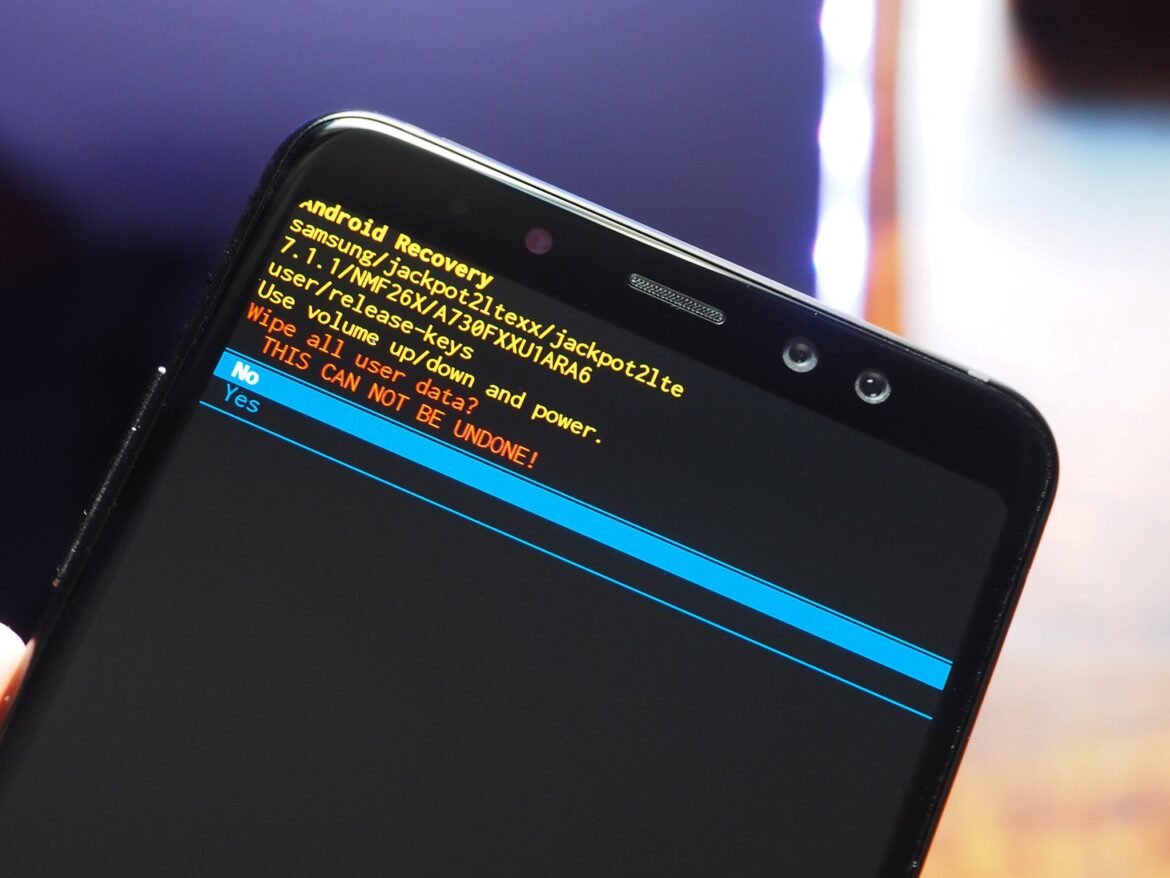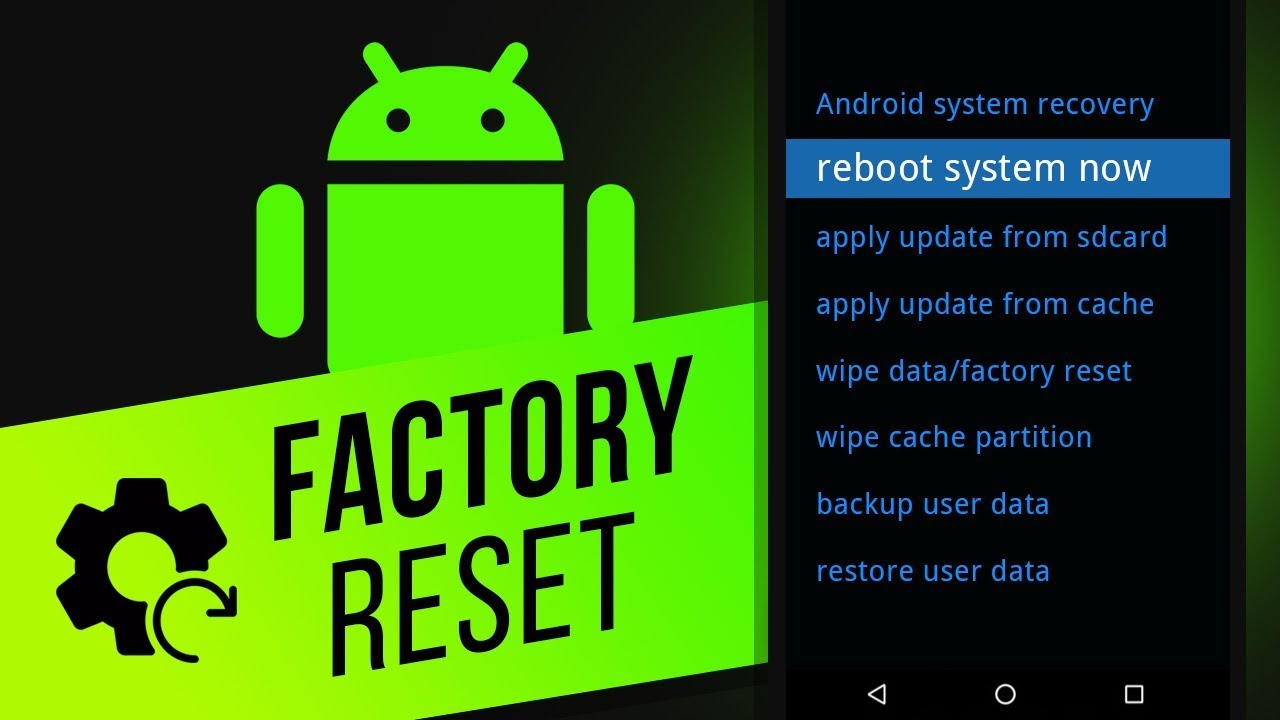120
Se o seu smartphone Android estiver com problemas, pode redefini-lo para as configurações de fábrica. No entanto, todos os dados internos serão apagados.
Restaurar as configurações de fábrica do smartphone Android – como fazer
Antes de redefinir o seu smartphone, deve sempre tentar reiniciá-lo. Muitas vezes, isso já resolve vários pequenos problemas no sistema. Mas se isso não funcionar, pode redefinir o telefone. Lembre-se de que todos os seus dados serão apagados e devem ser guardados antes disso.
- O caminho exato para a opção necessária pode variar um pouco de fabricante para fabricante. Em qualquer caso, primeiro tem de aceder às definições do seu telefone.
- Versões Android mais antigas: aceda às definições e toque na opção do menu «Fazer cópia de segurança e reiniciar».
- Versões Android mais recentes: nas definições, toque em «Gestão geral» > «Fazer cópia de segurança e restaurar». Desde o Android 5.1, existe uma função de segurança chamada Proteção contra Reposição de Fábrica, que impede que o dispositivo seja utilizado após uma reposição para as configurações de fábrica sem a introdução prévia da palavra-passe da conta Google.
- Selecione «Repor para as configurações de fábrica». Na nova janela, poderá ver novamente tudo o que será afetado pela reposição. Alguns dispositivos oferecem opções adicionais durante a reinicialização, como reinicializar as configurações de rede ou apagar cartões SD.
- Toque em «Reinicializar telefone» e confirme. O dispositivo será reinicializado e reiniciado.
Antes de repor o seu smartphone Android: cópia de segurança
Antes de redefinir as configurações de fábrica do seu smartphone Android, é fundamental fazer um backup completo dos dados. Assim, você garante que nenhum dado importante seja perdido.
- Cópia de segurança na nuvem: Faça uma cópia de segurança das suas fotografias, contactos e documentos num serviço na nuvem, como o Google Drive ou o Dropbox.
- Cópia de segurança local: transfira ficheiros para um computador ou um suporte de armazenamento externo.
- Cópia de segurança de históricos de chat: em aplicações de mensagens como o WhatsApp, deve utilizar a função de cópia de segurança de chat.
- Cópia de segurança dos dados das aplicações: Muitas aplicações oferecem uma função de cópia de segurança própria ou sincronizam os dados automaticamente com a sua conta.